3D模型
- 3D模型
- SU模型
- 材质
- 贴图
- CAD图纸
- 灵感图
- 全球案例
- 效果图
- 方案文本
- PS免抠
3D模型
SU模型
材质
贴图
CAD图纸
灵感图
全球案例
效果图
方案文本
PS免抠
猜你想搜
最近搜索
热门搜索
1、准备一张人物头像图片,用PS打开。将背景图层拖动到“复制”按钮上,得到“背景 副本”图层,选中它(下面都是对此图层进行操作),并把“背景”图层前的小眼睛点掉;

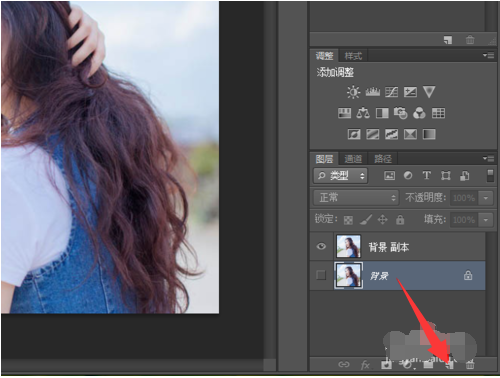
2、使用“椭圆选框工具”选中人物头部,注意选中的范围要适当大一些;
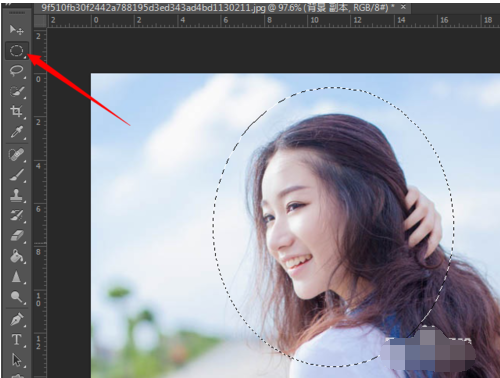
3、点击上方工具栏最右边的“调整边缘”按钮,在对话框中设置一个合适的“羽化”值,小编这里设置成20,输出到“新建图层”,确定;
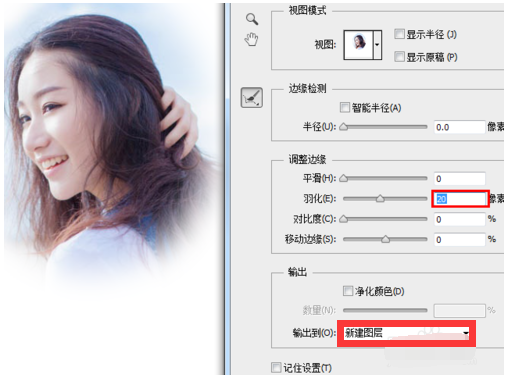
4、使用“裁剪工具”,将图片裁剪到合适的大小,确定;
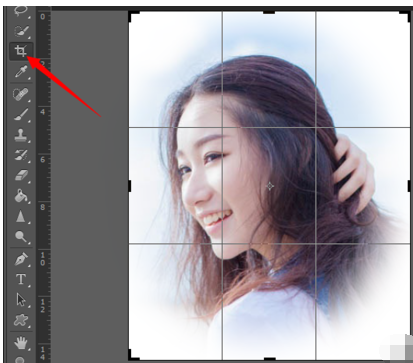
5、图片另存为jepg格式或者也可选择无背景的png格式,确定保存;
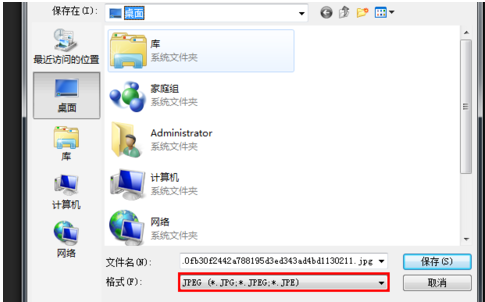
6、得到边缘模糊的头像图片。

看图了
如果是扣出来图的边缘就用选择---调整边缘
如果是局部的就用柔脚画笔加蒙版
如果不大不小的,就用钢笔,羽化,也可以用调整边缘
整体看,用调整边缘,然后加蒙版把不需要的地方擦出来